
IPv6でインターネットに接続した場合、回線が混雑する時間帯でも安定した速度での通信が期待できます。しかし、IPv6が具体的にどのようなものなのかは知らない方も多いのではないでしょうか。
そこで今回は、IPv6について分かりやすく解説します。また、IPv6の接続状況の確認方法や、従来の規格からIPv6への切り替え方法も紹介するので、ぜひ参考にしてください。

IPv6とは、「Internet Protocol Version 6」(インターネットプロトコルバージョン6)の略称で、IPv4に次ぐインターネットプロトコル(IP)の一種です。ここではIPの説明やIPv6の特徴、似たような言葉であるIPv4との違いを解説します。
IPとはインターネット通信を行う際のルールのようなもので、IPの取り決めのひとつとして、インターネット接続に必要なIPアドレス(インターネット上の住所のようなもの)の管理があります。
インターネット上でデータの送受信を行う際には、データがどこから送信されたのか、またどこに送信するのかを識別する必要があり、その識別に使われるのがIPアドレスです。
このようにIPアドレスは、ネットワークにおいてデータを送受信する時に、通信相手の指定に使用されています。
インターネット接続を行うデバイス(端末)には、データの送受信に用いるIPアドレスが割り振られています。IPv6とIPv4で大きく異なるのは、作成できるIPアドレスの個数です。
IPv4はIPアドレスを32ビットで表し、約43億通りのIPアドレスを作れます。一方、IPv6はIPアドレスを128ビットで表し、約43億の4乗通りのIPアドレスを作ることが可能で、ほぼ無限のIPアドレスを作れるといっても良いでしょう。
| IPアドレスの規格 | IPアドレスの例 | IPアドレスの個数 |
|---|---|---|
| IPv4 | 255.255.1.1 | 約43億通り |
| IPv6 | 1232:0ab8:0000:0001:02AB:0001:0000:0001 | 約43億の4乗通り |
以前は、IPアドレスといえばIPv4が主流でした。しかし、インターネットの世界的な普及により、IPv4で割り振られるIPアドレスが枯渇する恐れが出てきたため、IPv6が登場しました。
インターネットに接続する際には、主に以下の2種類の方式が利用されます。
・PPPoE方式(Point-to-Point Protocol over Ethernet)
読み方:ピーピーピーオーイー方式
・IPoE方式(IP over Ethernet)
読み方:アイピーオーイー方式
2種類の接続方式の末尾にあるoEは「over Ethernet」を略したもので、イーサネット(Ethernet)を用いて通信すると言う意味です。
イーサネットとは、コンピューターネットワークに使われる有線の通信規格です。例えば、LANケーブルや光ファイバーケーブルがイーサネット規格に挙げられます。
IPv6やIPv4がデータを表す方法だとすると、PPPoE方式やIPoE方式は表したデータをやりとりする方法です。
ここからはPPPoE方式とIPoE方式について、およびIPv4 over IPv6の仕組みについて解説します。
PPPoE方式とは、イーサネットを使ってPPP(Point-to-Point Protocol)と言うプロトコル(データ通信の取り決め)を伝送する通信方式です。
PPPoE方式でインターネットに接続する際は、プロバイダから付与されるID・パスワードによる認証が必要になります。また、プロバイダが提供するネットワーク終端装置(光信号をデジタル信号に変換するための機器)と言う通信機器を介さなければなりません。多くの方がインターネットを利用する夕方や夜間帯などではネットワーク終端装置が混雑し、通信速度が低下することもあります。
なお、PPPoE方式はIPv4のWebサイトのみに接続可能です。
IPoEとは「IP over Ethernet」の略語です。IPoE方式は、イーサネットを使ってIPパケットと言う、データを入れた箱のようなものを伝送する通信方式です。
IPoE方式はNTT東西のNGN網(次世代ネットワーク)など、事業者側が提供するネットワークと直接接続する仕組みで、インターネット接続の際にID・パスワードは必要ありません。
また、IPoE方式ではネットワーク終端装置を介さないことからPPPoEのような混雑が発生しにくく、PPPoE方式と比べて速度の低下が少ない特徴があります。
なおIPoE方式は、はじめからイーサネット専用に開発された経緯から「ネイティブ接続方式」と呼ばれ、PPPoE方式はネットワーク終端装置を通過することから「トンネル接続方式」と呼ばれます。
基本的に、IPoE方式ではIPv6のWebサイトのみの閲覧が可能です。
前述のように、IPoE方式では基本的にIPv6のWebサイトしか閲覧できません。そこで開発されたのがIPv4 over IPv6と言う通信技術です。
IPv4 over IPv6は、IPoE方式のインターネット接続で、IPv6に加えてIPv4のWebサイトの閲覧もできるようサポートします。
IPv4 over IPv6の利用によって、通信が比較的混雑しやすいIPv4のWebサイトを、IPv6環境の安定した通信で閲覧できるようになるのです。

現在利用している回線で、IPv6のインターネット接続が行えているかを確認するには、スピードテストで確認する方法と、端末の設定で確認する方法の2つがあります。
IPv6接続のスピードテストを行えるWebサイトを利用する方法です。このスピードテストでは、IPv6アドレスをはじめ、IPv4アドレスや推定されたプロバイダ情報などもチェックすることが可能です。
・Fast.com
動画配信サービス大手のNetflixが提供する無料サービスで、ページにアクセスすると自動的に使用中の回線速度が表示されます。
・USEN GATE 02
提供元は株式会社USEN ICT Solutionsで、「インターネット回線スピードテスト」のページにアクセスすることで利用できます。「上り」の速度と「下り」の速度、ping値に加え、ping値の揺らぎを表すJitter値の計測が可能です。また、動画閲覧やゲームなど用途別の結果も示してくれます。
・ブロードバンドスピードテスト
アメリカに本社を置くOokla社が提供するサービスです。ページにアクセスし、「GO」ボタンをクリックすることで、「上り」の速度と「下り」の速度、ping値が計測されます。
端末の設定にIPv6アドレスが表示されているかを見ることでも、IPv6で接続されているか確認可能です。ここでは、4種類の端末での確認方法を紹介します。
①Windowsマークを右クリックし、「設定」を選択します。
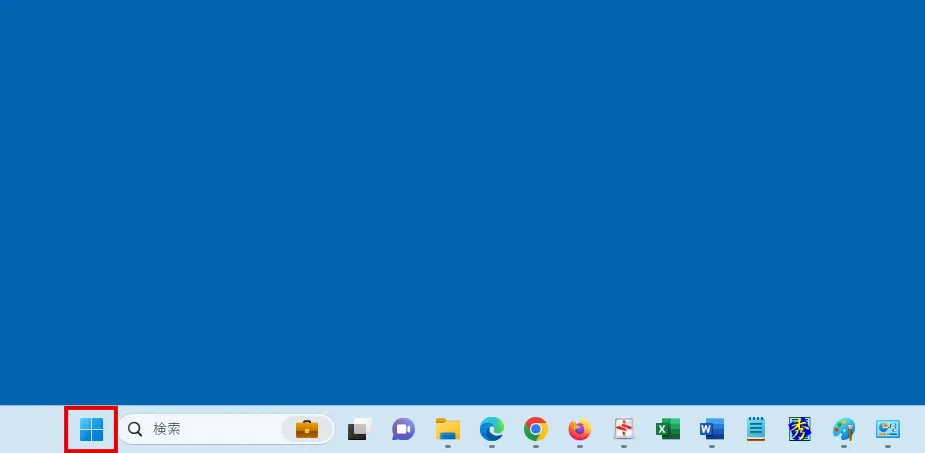
②「ネットワークとインターネット」→「ネットワークの詳細設定」→「ハードウェアと接続のプロパティ」の順に選択します。
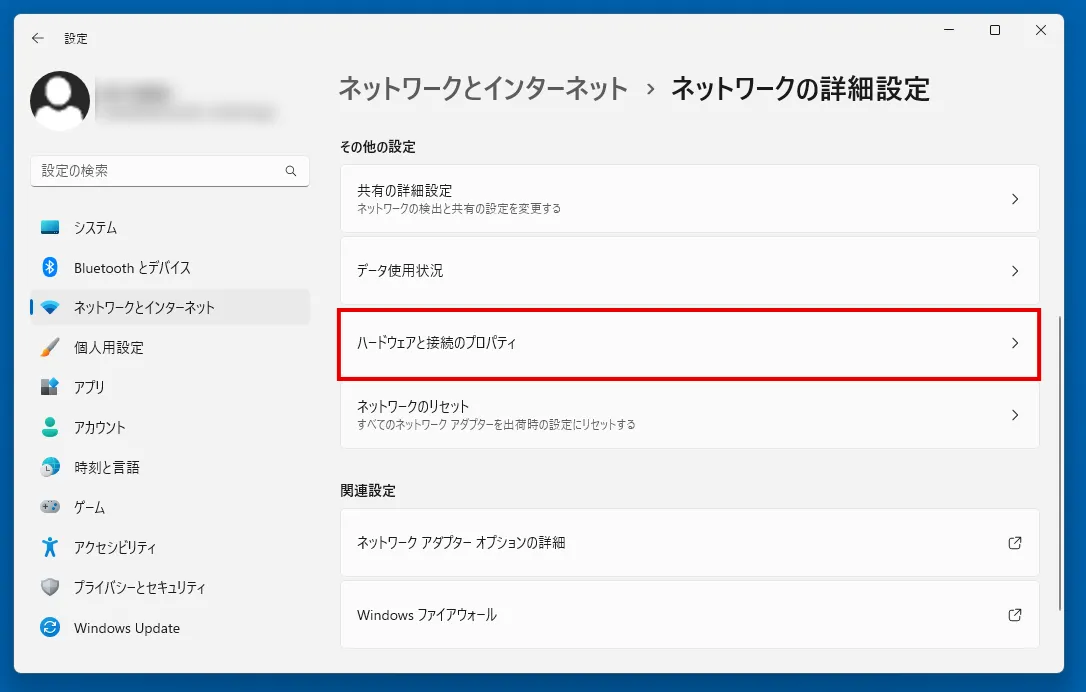
③ハードウェアと接続のプロパティの情報が表示されるため、「IPv6アドレス」の項目が表示されているか確認しましょう。表示があればIPv6に接続されています。

①メニューバーからAppleメニューを開き、「システム環境設定」を開く。
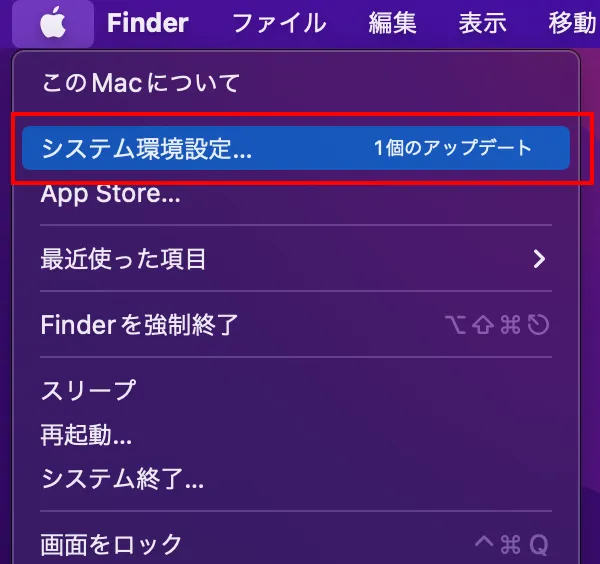
②「ネットワーク」を選択し、「詳細」をクリックします。
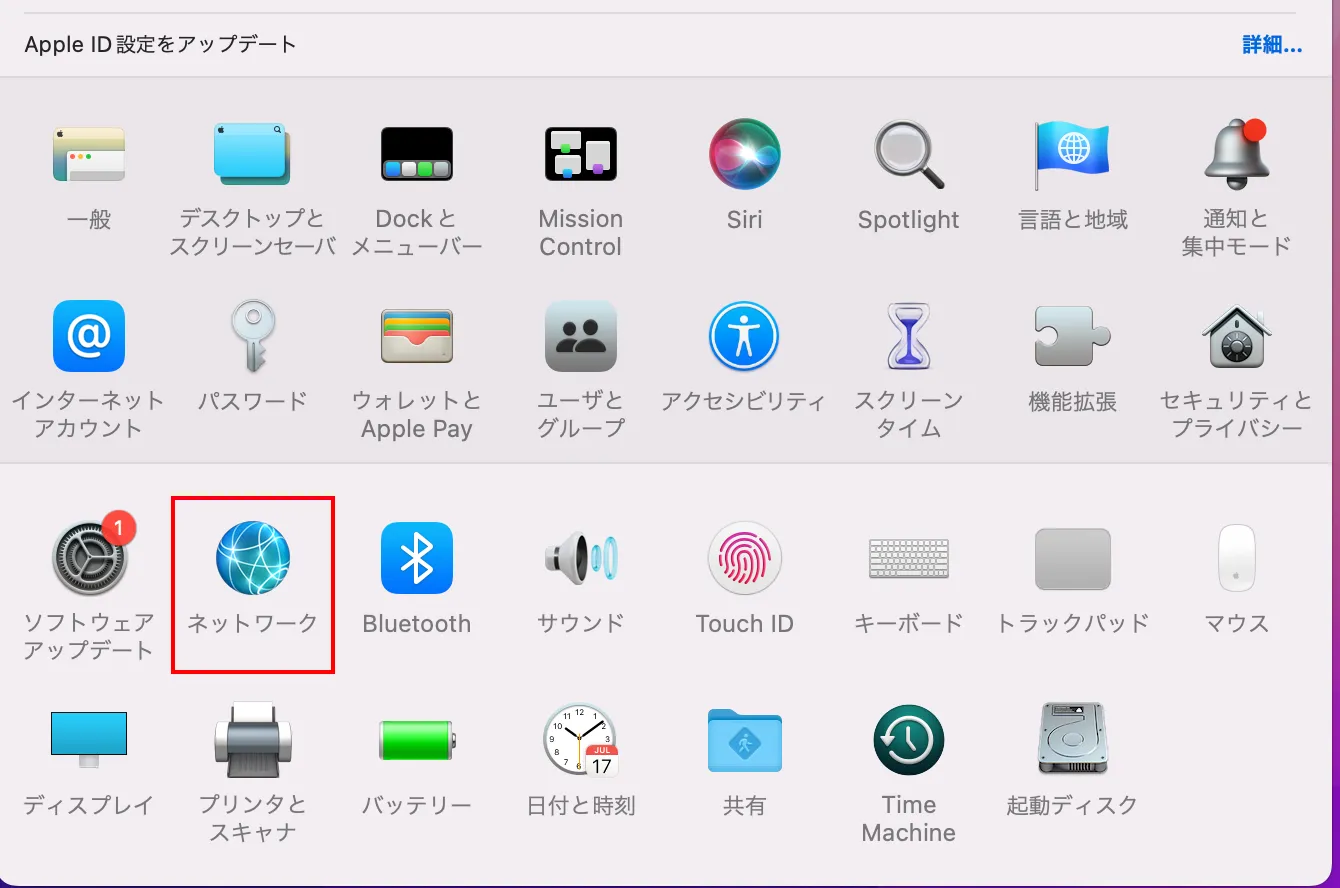
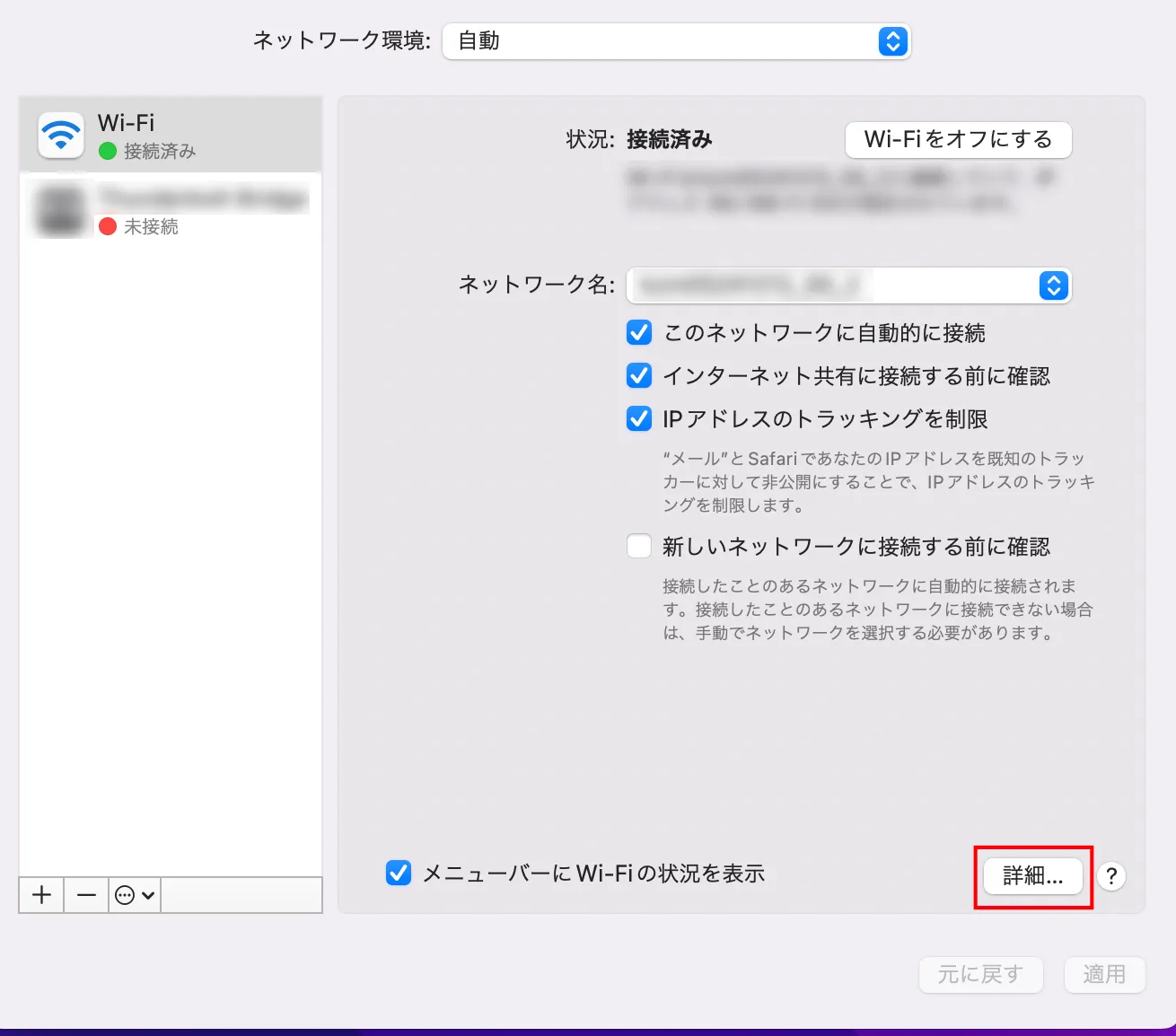
③「TCP/IP」を開き、「IPv6アドレス」の表示があることを確認します。
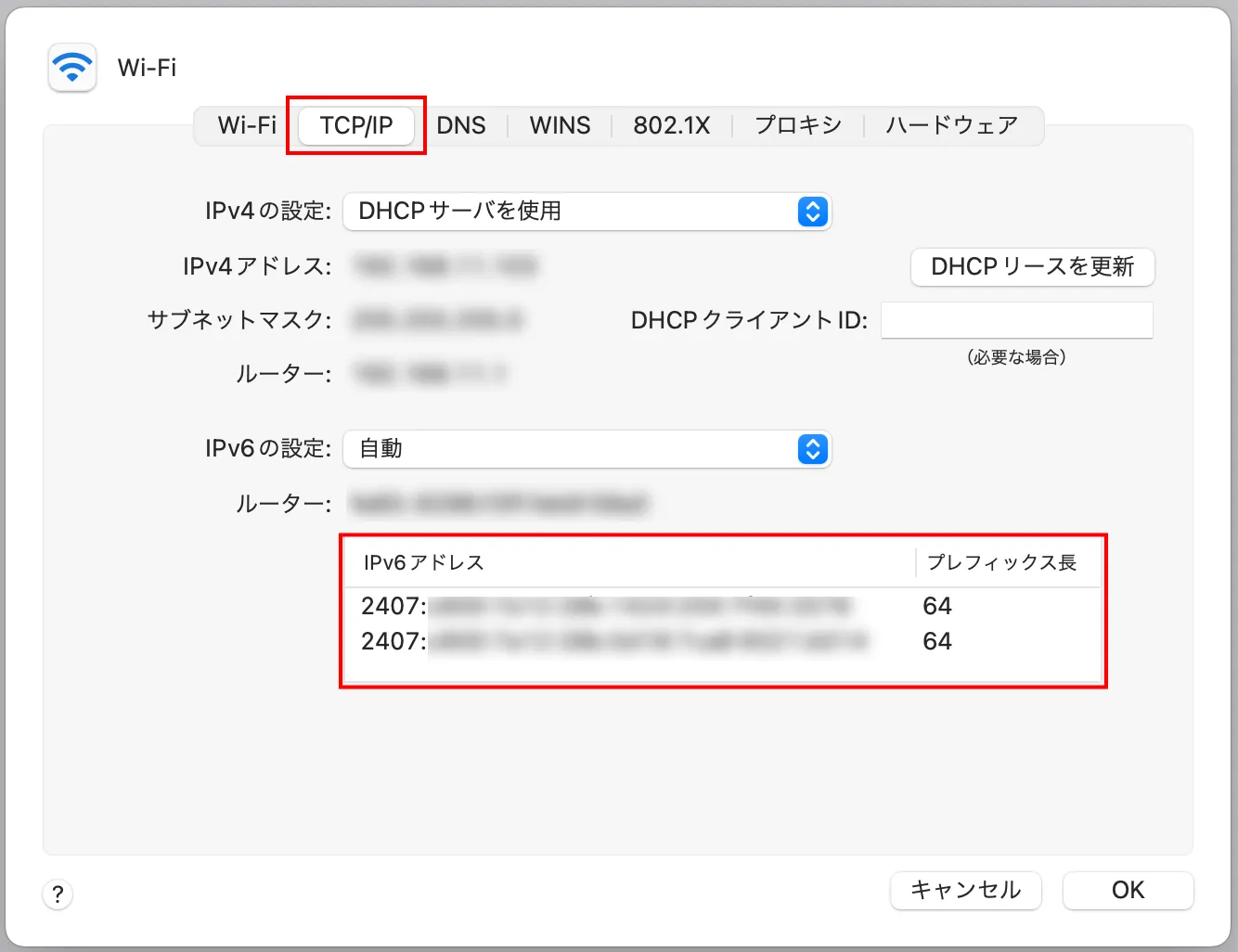
④上記のように表示されているIPv6アドレスが「2400:」や「2407:」などからはじまっている場合は、IPv6に接続できています。
上記に紹介した方法はMac OS 11.6.2の場合です。
上記に紹介した方法はAndroid 12の場合です。また、機種によって詳しい確認方法は異なる点に注意しましょう。
IPv4からIPv6へ切り替える方法を、3つのステップに分けて紹介します。
IPv6へ切り替えるために、まずは回線とプロバイダがIPv6に対応しているかの確認が必要です。
IPv6で接続するには、プロバイダがNTTの光回線網を利用しているか、「VNE」が関わっている必要があります。VNEとは、IPv6接続に要する機器・システムを、プロバイダへ提供している事業者のことです。
回線とプロバイダがIPv6に対応していることが確認できたら、IPv6への切り替えを申し込みます。なお、切り替えの申し込みが不要な場合もあります。
次に、IPv6対応のルーターを用意しましょう。プロバイダによっては、IPv6への切り替えの申し込みをすれば対応ルーターを提供してくれる場合があります。提供がなければ自身での用意が必要です。
「プロバイダから手動でIPv6に設定するよう指示された」場合には、端末の設定を変更しましょう。
Windows11でIPv6を設定する方法は、以下の通りです。
①タスクバーにある虫眼鏡マークをクリックし、「コントロールパネル」と入力してアプリを検索します。
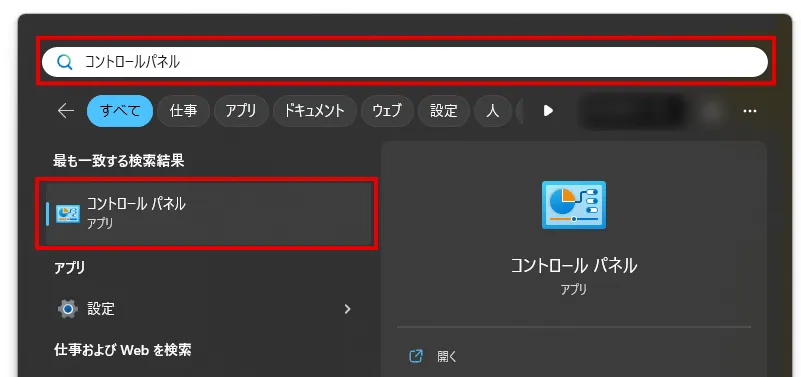
②「コントロールパネル」内にある「ネットワークと共有センター」を開きます。
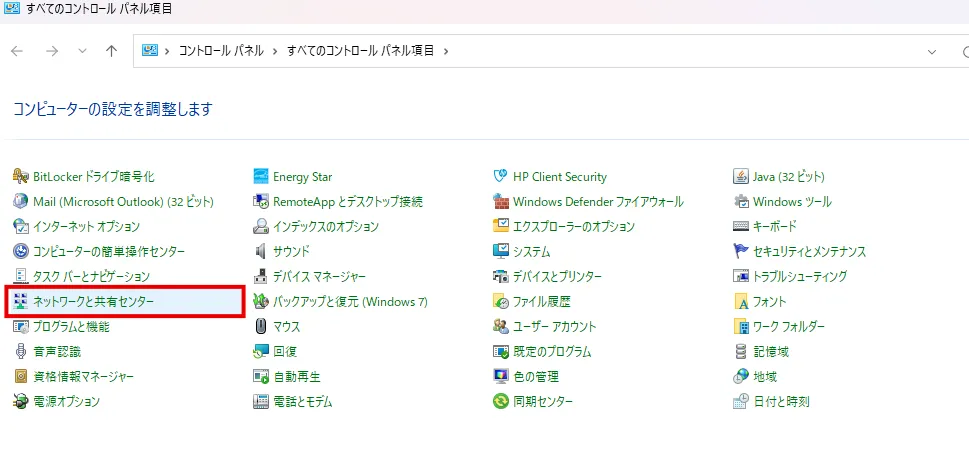
③画面左側のタスクにある「アダプターの設定の変更」を選択します。
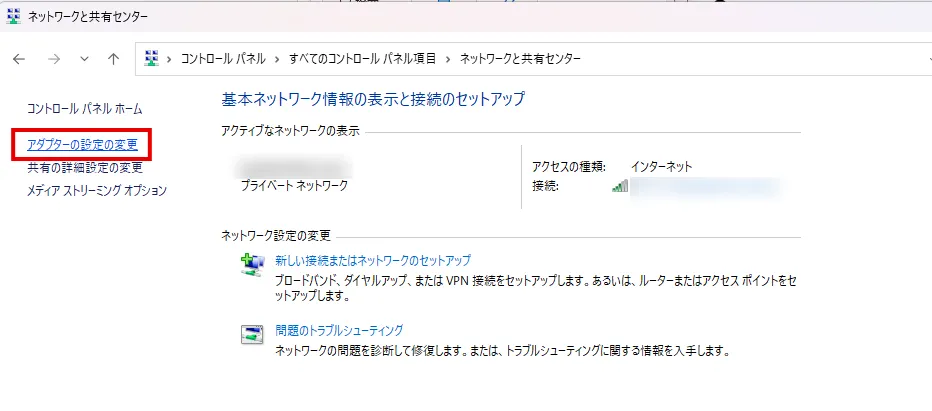
④「イーサネット」のアイコンを右クリックし、「プロパティ(R)」を選択して「イーサネットのプロパティ」を開きます。
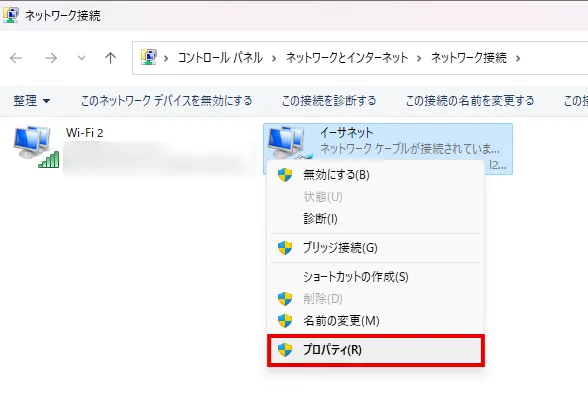
⑤「ネットワーク」タブの「この接続は次の項目を使用します(O):」の枠内にある、「インターネットプロトコルバージョン6(TCP/IPv6)」にチェックを付けます。その後、「インターネットプロトコルバージョン6(TCP/IPv6)」を選択した状態で「プロパティ(R)」をクリックします。
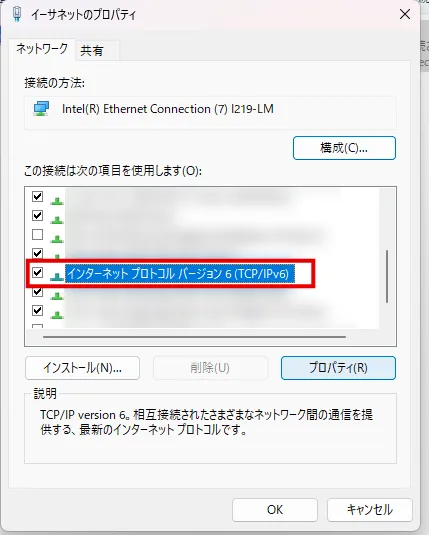
⑥「インターネットプロトコルバージョン6(TCP/IPv6)のプロパティ」の画面にある、「IPv6アドレスを自動的に取得する(O)」と「DNS サーバーのアドレスを自動的に取得する(B)」にチェックを付けます。
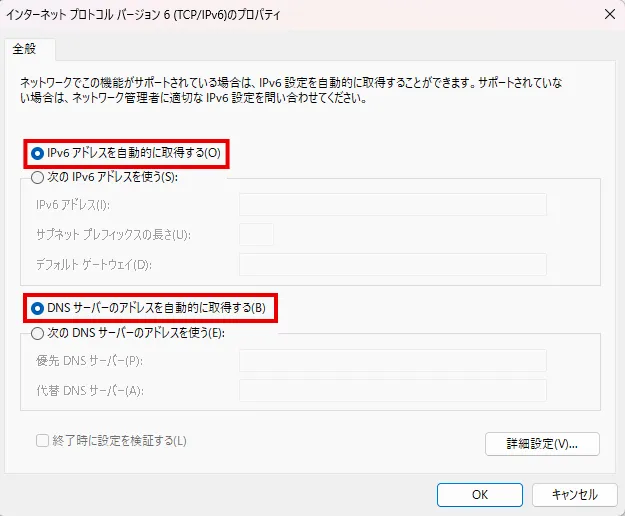
⑦「OK」を選択して「イーサネットのプロパティ」の画面に戻り、「閉じる」をクリックします。
また、Mac OSでIPv6を設定する方法は以下の通りです。
①「Appleメニュー」→「システム環境設定」の順に選択します。
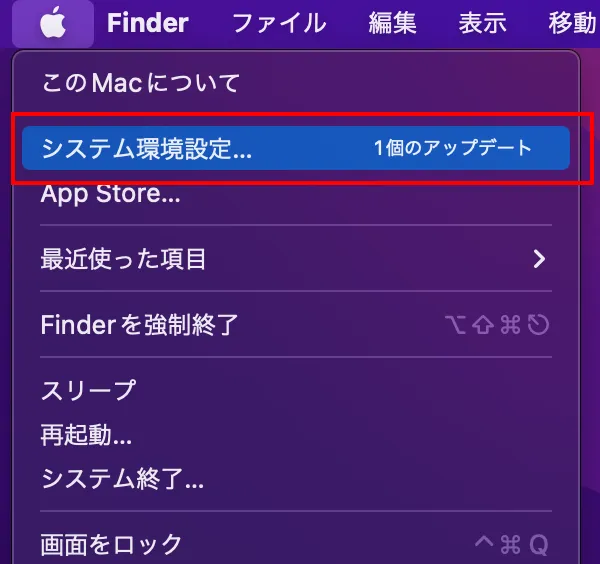
②「ネットワーク」を選択します。
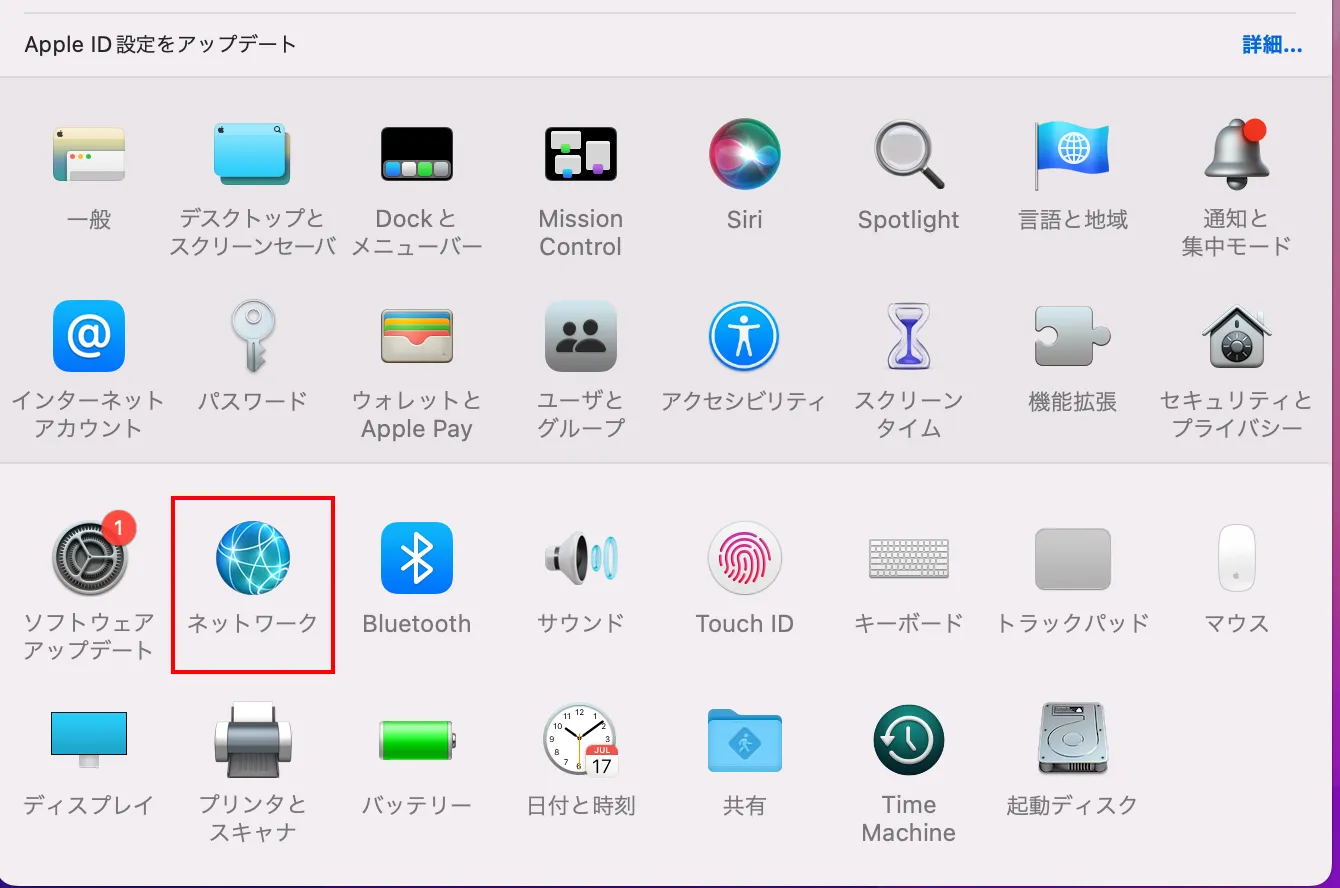
③右側にあるIPv6で使用したいネットワークサービスをクリックして、「詳細」を選択します。
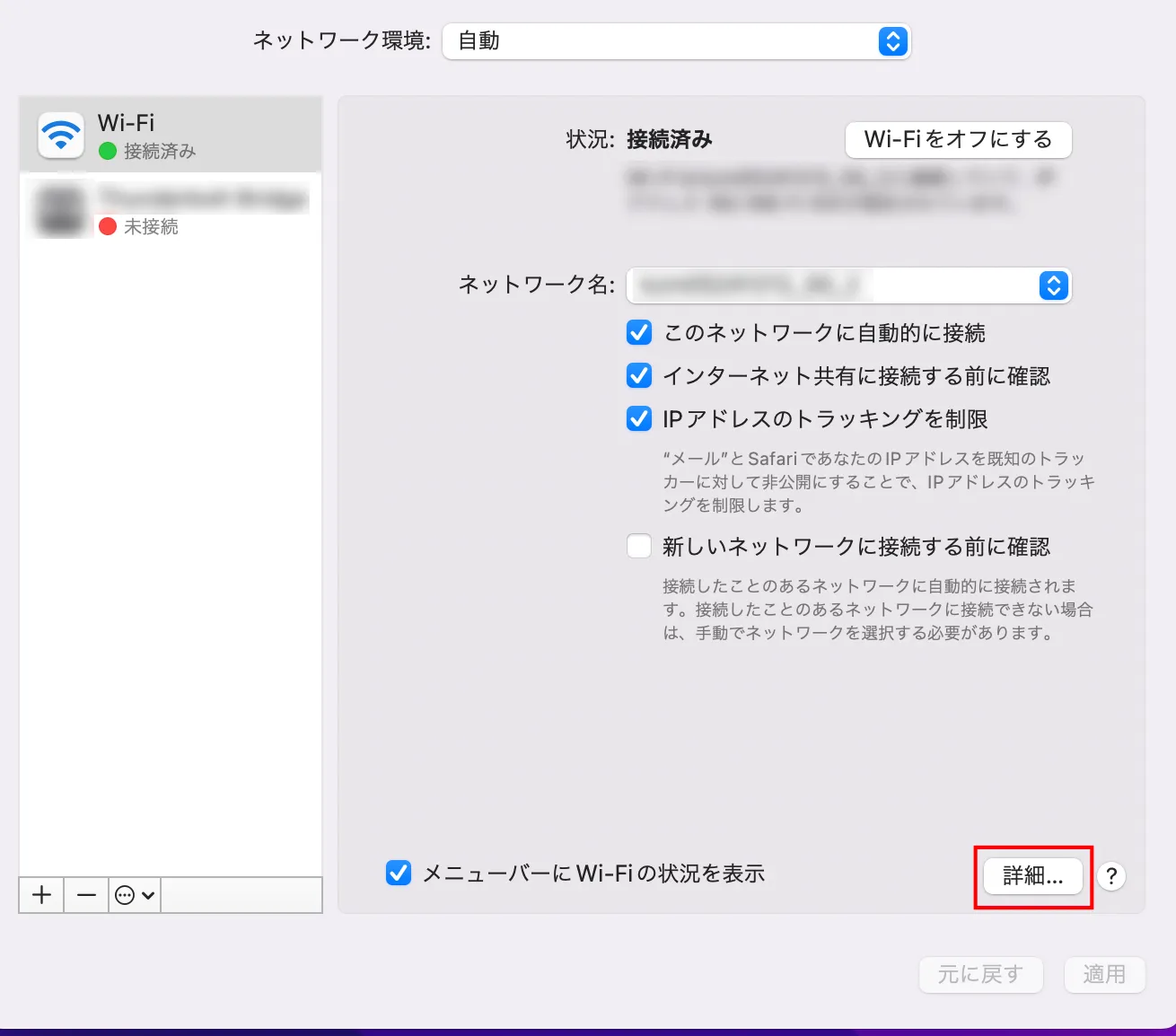
④「TCP/IP」を選択します。
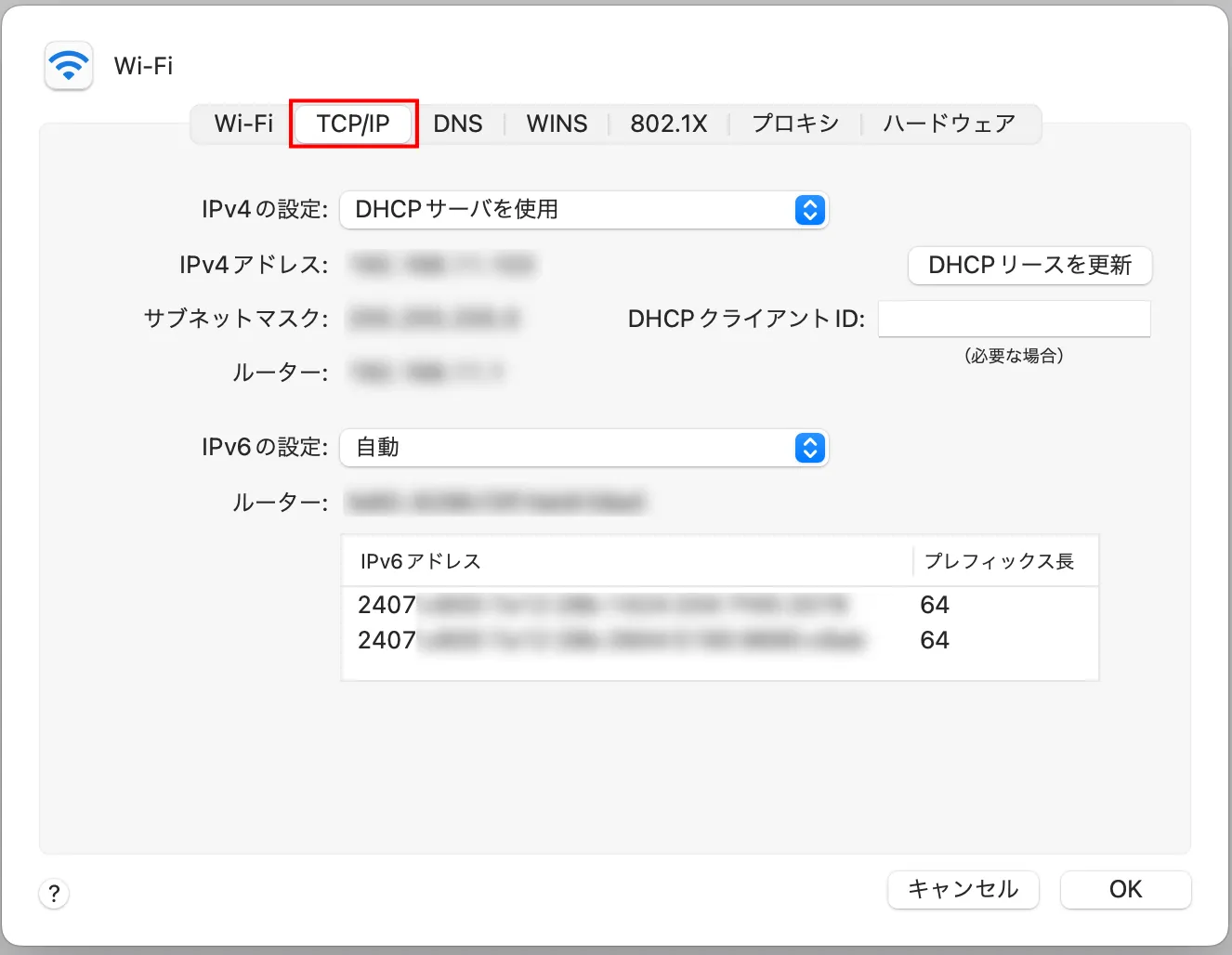
⑤「IPv6の設定」ポップアップメニューを選択して「手入力」を選択します。
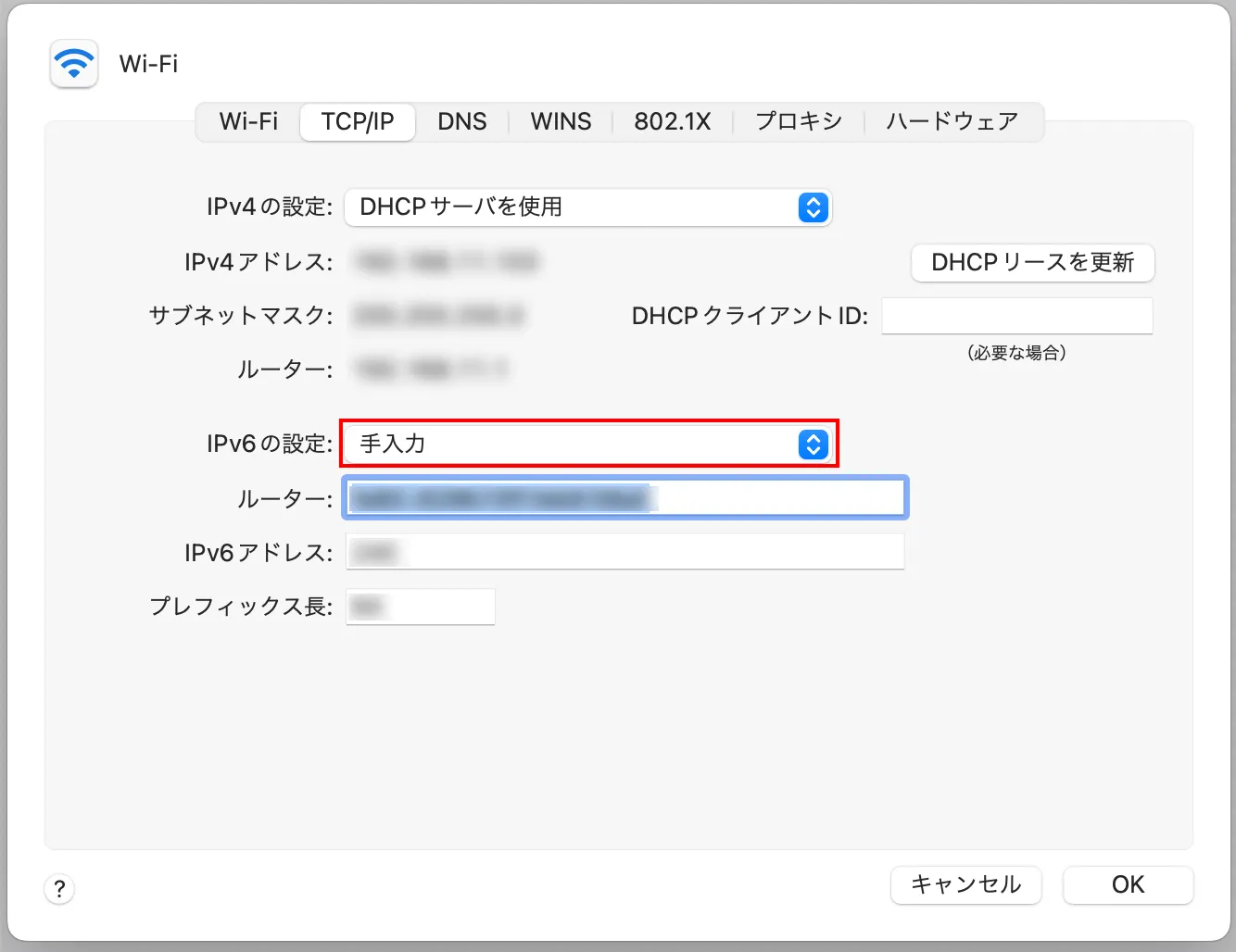
⑥プロバイダ・ネットワーク管理者から指定されたIPv6アドレス・ルーターアドレス・プレフィックス長を入力し、「OK」をクリックします。
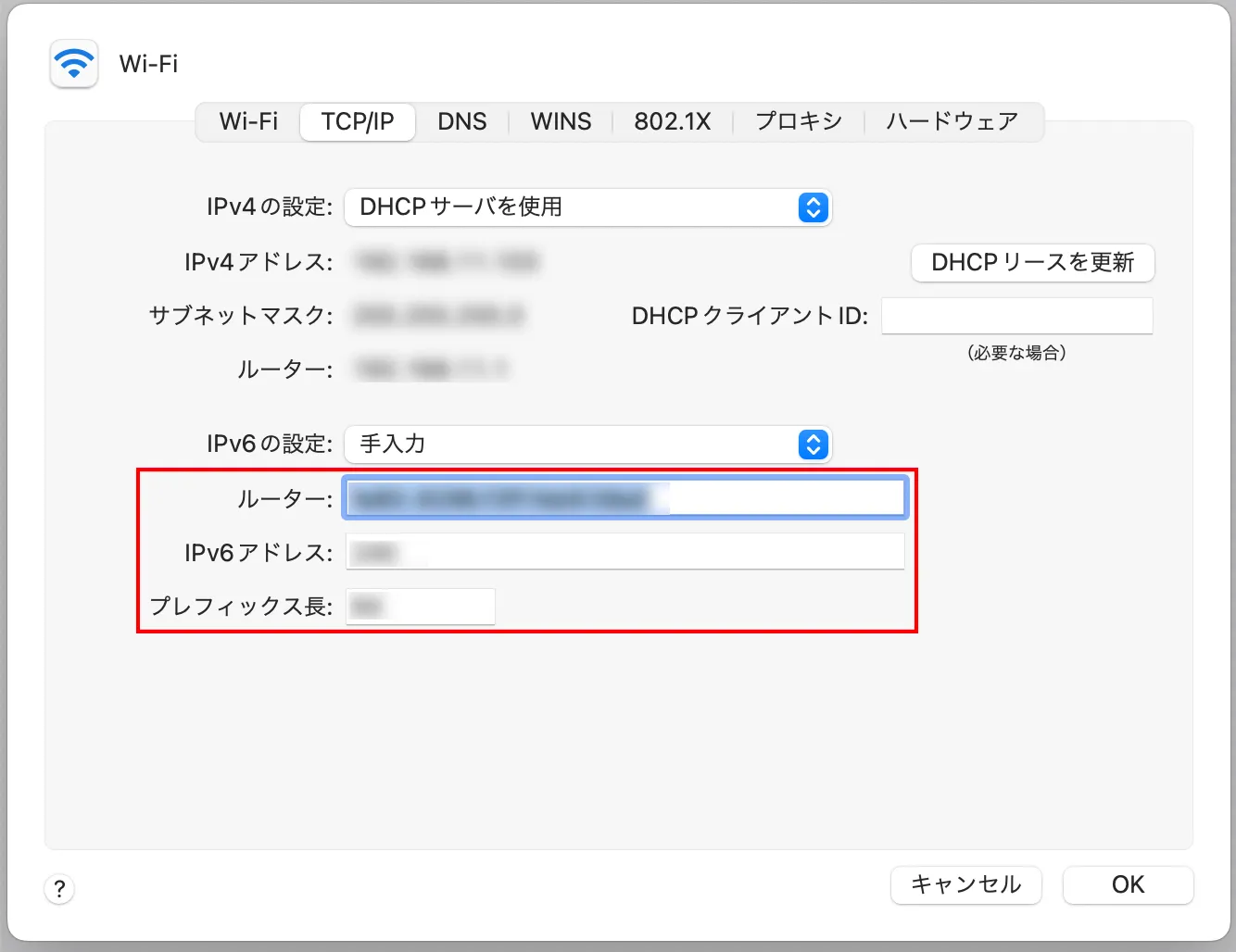
iPhone 6以降のモデルはIPv6に対応しているため、現行モデルの場合はすべてのiOSでIPv6への対応が可能です。
iOSではIPv6を優先するシステムになっていて、IPv4からIPv6への切り替えは自動的に行われます。
AndroidはiOSと同じくIPv6接続を優先するシステムになっていますが、初期設定によってはIPv6のサービスを利用できません。以下の方法で確認・設定を行いましょう。
IPv6はインターネット通信を行う取り決めの規格のひとつで、IPv4よりも通信速度が低下しにくいのが特徴です。
IPv6に接続されているかどうかは、Web上のスピードテストや端末の設定で確認できます。もし接続されていない場合には、今回紹介した方法でIPv6に切り替えてみてください。
また、日頃から通信速度を気にされている方は、povo2.0を検討してみてください。
auのオンライン専用ブランド(※1)であるpovo2.0は、au回線で快適にインターネットを利用することができます。さらに、基本料金が0円(※2)(※3)(※4)で、自分らしくスマホプランを作ることができ、使いたい時に使いたい分だけトッピング(有料)できるのが特徴です。
特に、「データ使い放題(24時間)税込330円/回」(※5)をトッピングすれば、通信速度制限を気にする必要もなく、快適にインターネットをご利用できます。
インターネット利用時の通信速度に悩んでいる方は、ぜひpovo2.0をご検討ください。
※1:オンライン専用のプランなので、お手続き・サポートはすべてオンラインとなります。povo2.0アプリや公式サイトからお問い合わせください。 ※2:手数料など別途費用がかかる場合があります。180日以上の期間、一度も有料トッピングの購入などがない場合は利用停止または契約解除となることがあります。あらかじめご了承ください。
同一名義で5回線(*)ご契約の場合、累計6回線目以降、税込3,850円/回線の契約事務手数料がかかります。
*過去1年以内に、解約済、当社によりキャンセルした回線も含む ※3:国内への通話は税込22円/30秒、SMS送信は税込3.3円/通(70文字まで)が別途かかります。機種により最大で全角670文字まで送信可能です。134文字までは2通分とカウントし、以降は67文字ごとに1通分の送信料がかかります。衛星電話への通話など、一部通話料が異なる場合があります。詳細は
こちら
。
参考:
「povo2.0プラン詳細」(povo)
※4:データトッピングを購入しない場合、送受信最大128kbpsとなります。 ※5:ネットワークの混雑時や動画・クラウドゲームなどの利用時に通信速度を制限する場合があります。 ※本記事に掲載されている商品またはサービスなどの名称は、各社の商標または登録商標です。 ・Apple、iPhone、Mac OSは、米国および他の国々で登録されたApple Inc.の商標です。iPhoneの商標はアイホン株式会社のライセンスにもとづき使用されています。
TM and (C) 2023 Apple Inc. All rights reserved. ・Android、Googleは、Google LLCの商標です。 ・「au」はKDDI株式会社の登録商標です。 ・「Wi-Fi」は、Wi-Fi Allianceの登録商標です。 ・「Windows」、「Windows (R)」は、Microsoft Corporationの、商標または登録商標です。 ・iOS商標は、米国Ciscoのライセンスに基づき使用されています。